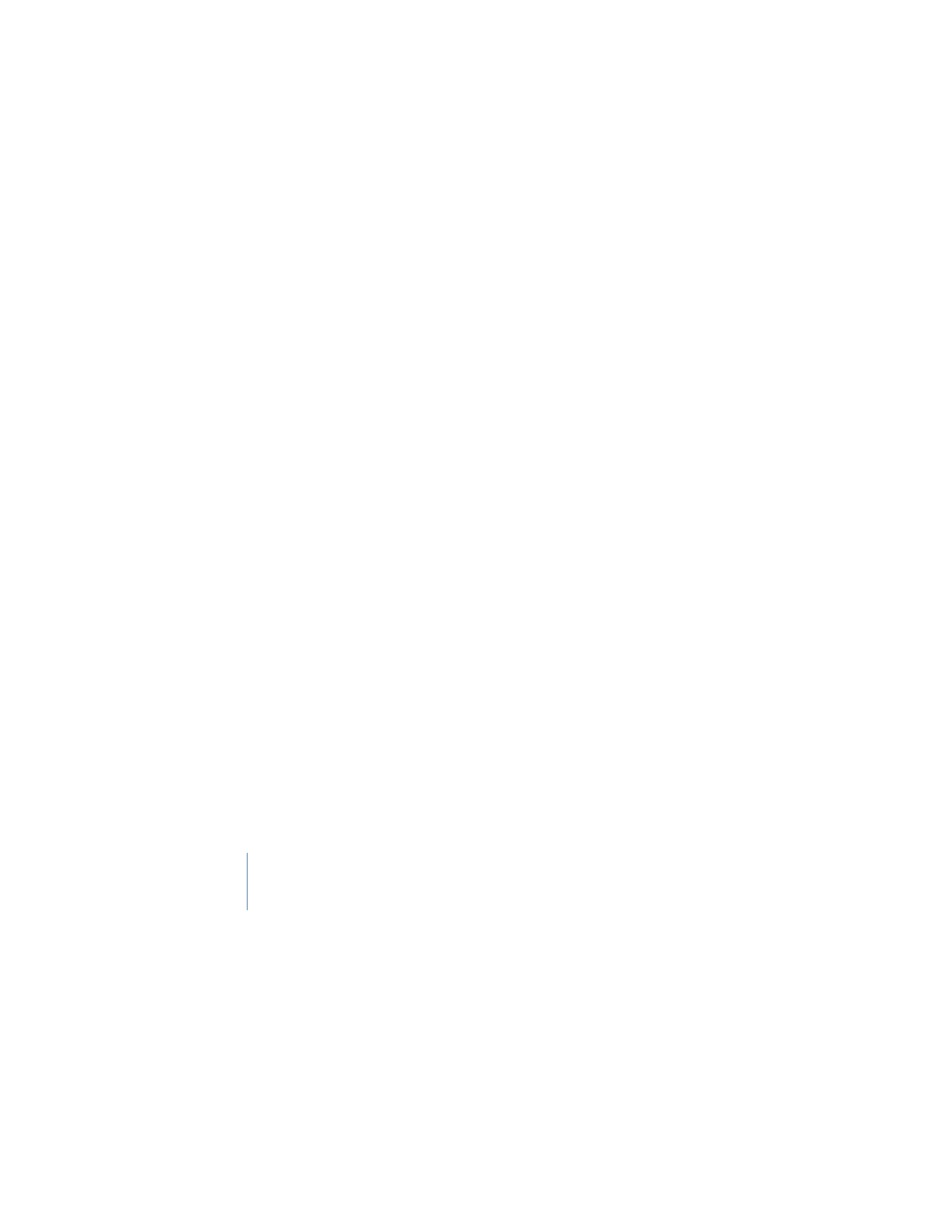
Utilisation de Time Machine avec votre Time Capsule
L’application Time Machine de Mac OS X Leopard permet de sauvegarder tout le con-
tenu de votre ordinateur, notamment les photos, la musique, les films et les documents.
Après avoir configuré Time Machine, il sauvegarde automatiquement et régulièrement
le contenu de votre ordinateur.
Si vous utilisez Mac OS X 10.5.7 ou ultérieur, la première fois que vous vous connectez à
Time Capsule, Time Machine vous demande si vous souhaitez l’utiliser pour sauvegar-
der vos fichiers. Cliquez sur « Utiliser un disque de sauvegarde » et Time Machine
s’occupe du reste.
La sous-fenêtre Time Machine des Préférences Système sous Mac OS X Leopard per-
met de définir les sauvegardes automatiques, de changer de disque de sauvegarde ou
d’ajuster d’autres réglages.
Pour configurer Time Machine sur un ordinateur fonctionnant sous Mac OS X Leopard :
1
Sélectionnez le menu Pomme > Préférences Système et cliquez sur Time Machine.
2
Placez le curseur sur Activé.
3
Cliquez sur Changer de disque.
4
Sélectionnez votre Time Capsule et cliquez sur Sélectionner.
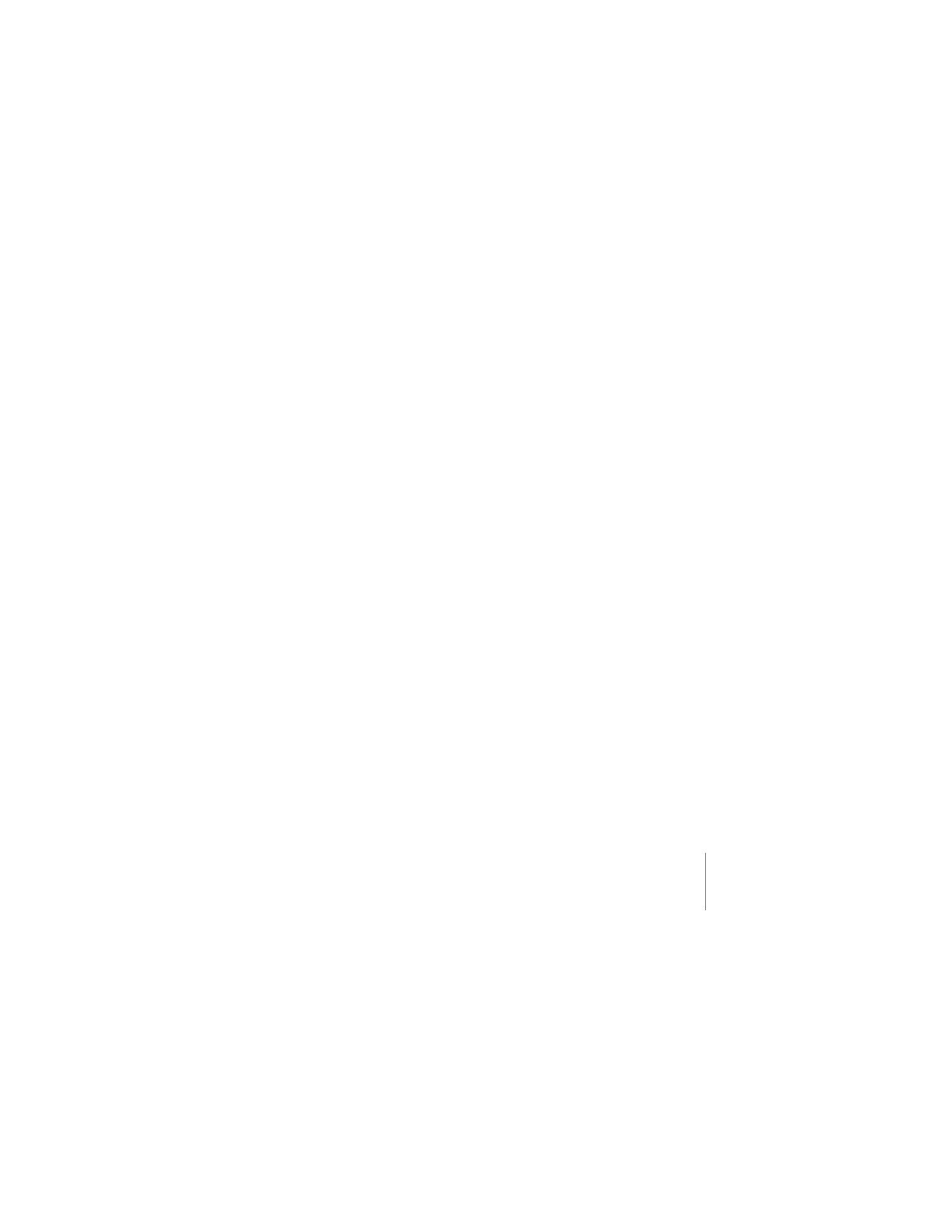
Chapitre 2
Configuration de Time Capsule
27
La première copie de sauvegarde avec Time Capsule et Time Machine peut prendre une
nuit ou plus, suivant la quantité de données à sauvegarder. Pour accélérer le processus de
sauvegarde initial, connectez votre Time Capsule à votre ordinateur via Ethernet. Lors des
sauvegardes suivantes, Time Machine effectue uniquement une copie de sauvegarde des
fichiers qui ont été modifiés depuis la sauvegarde précédente, ce qui réduit la durée de
l’opération.
Time Capsule est une excellente solution de sauvegarde sans fil pour les ordinateurs
portables. Sachant que la première copie de sauvegarde peut nécessiter un certain
temps, branchez votre portable sur un adaptateur secteur afin de préserver la batterie
et d’éviter l’interruption de la sauvegarde. De plus, afin d’optimiser les performances
de connexion sans fil, placez votre ordinateur portable dans la même pièce que votre
Time Capsule.
Si vous éteignez votre Mac ou le mettez en veille pendant la réalisation d’une copie de
sauvegarde, Time Machine arrête la sauvegarde et la reprend à partir du point où elle
était parvenue une fois que le Mac redémarre.
Pour en savoir plus sur Time Machine, sélectionnez Aide > Aide Mac dans le menu
Finder depuis un ordinateur fonctionnant sous Mac OS X Leopard et tapez
Time Machine dans le champ de recherche.
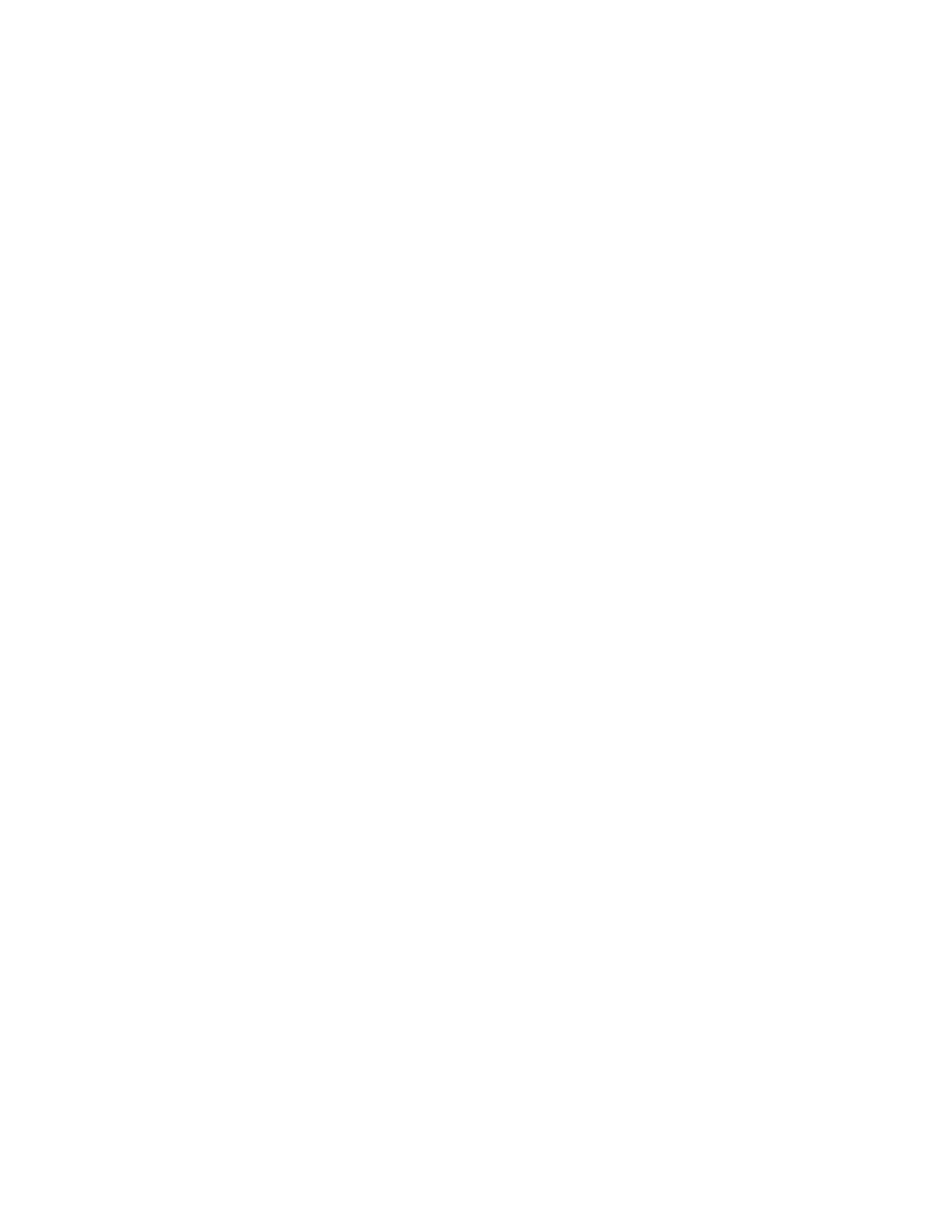
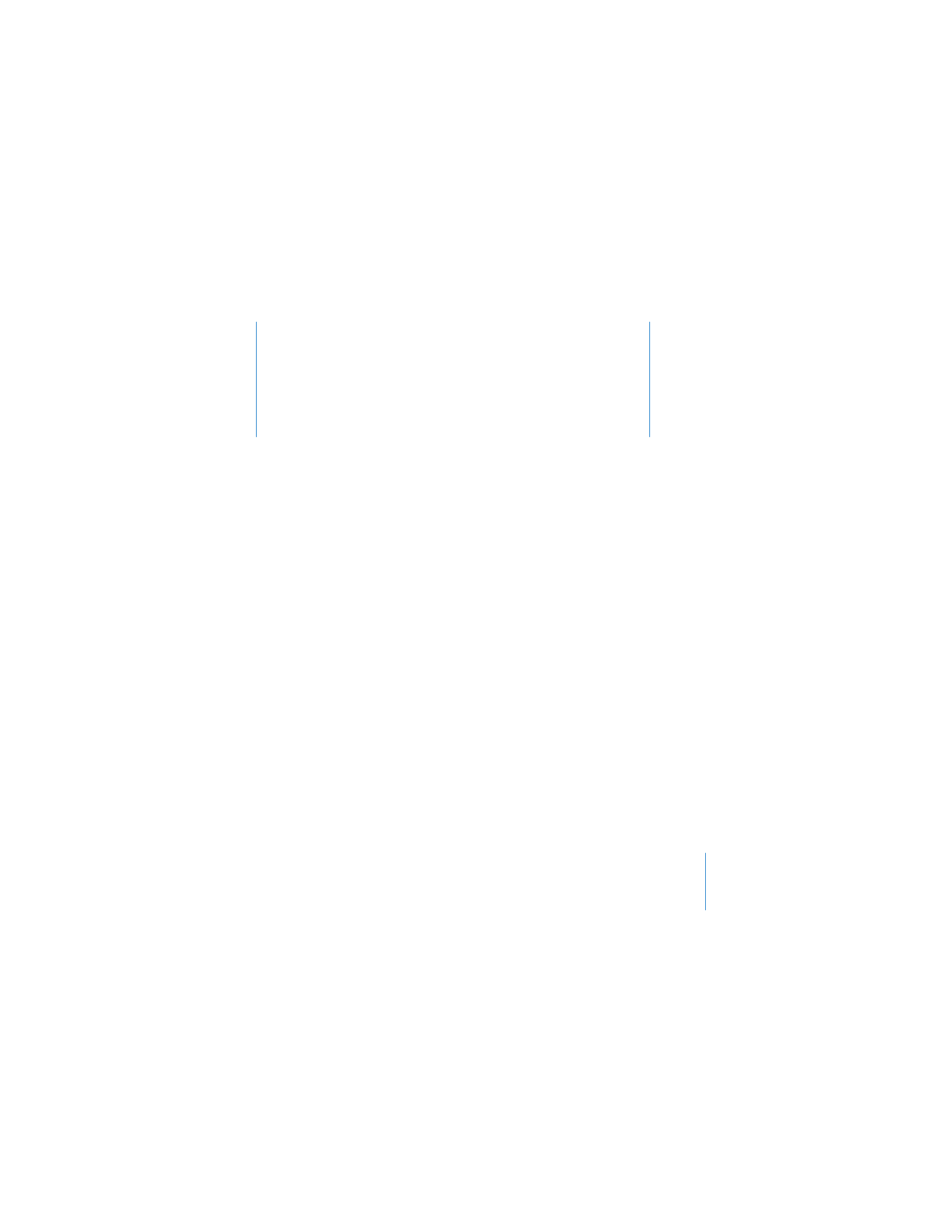
3
29
3